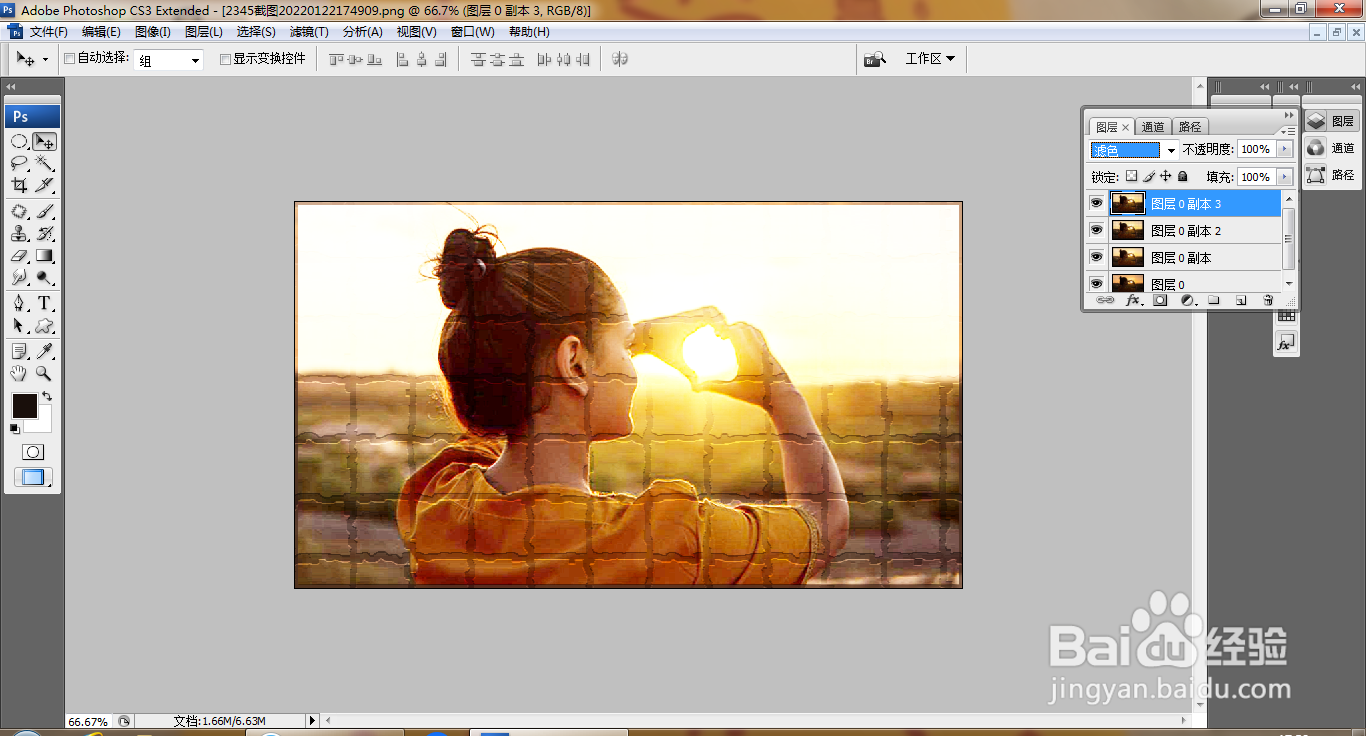1、打开PS,打开图片,如图
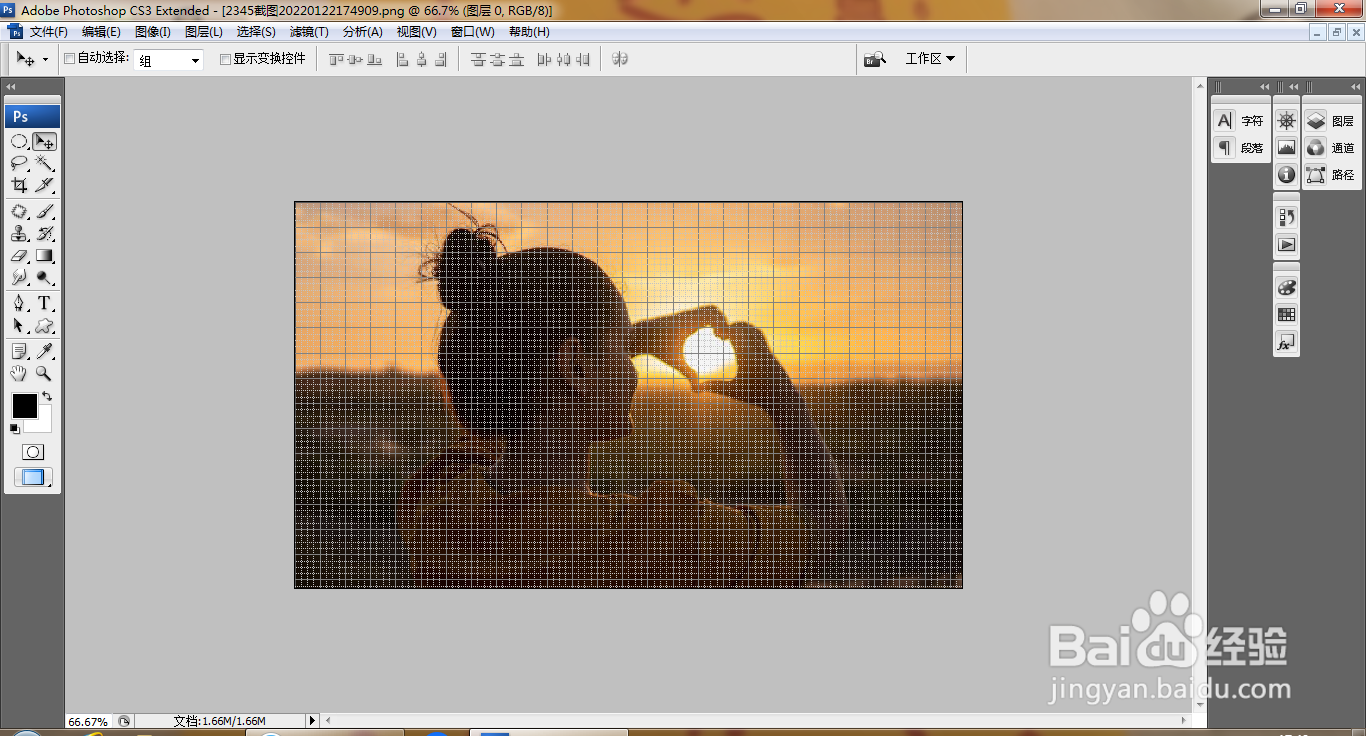
2、选择显示额外内容,如图

3、调整图片的网格,如图
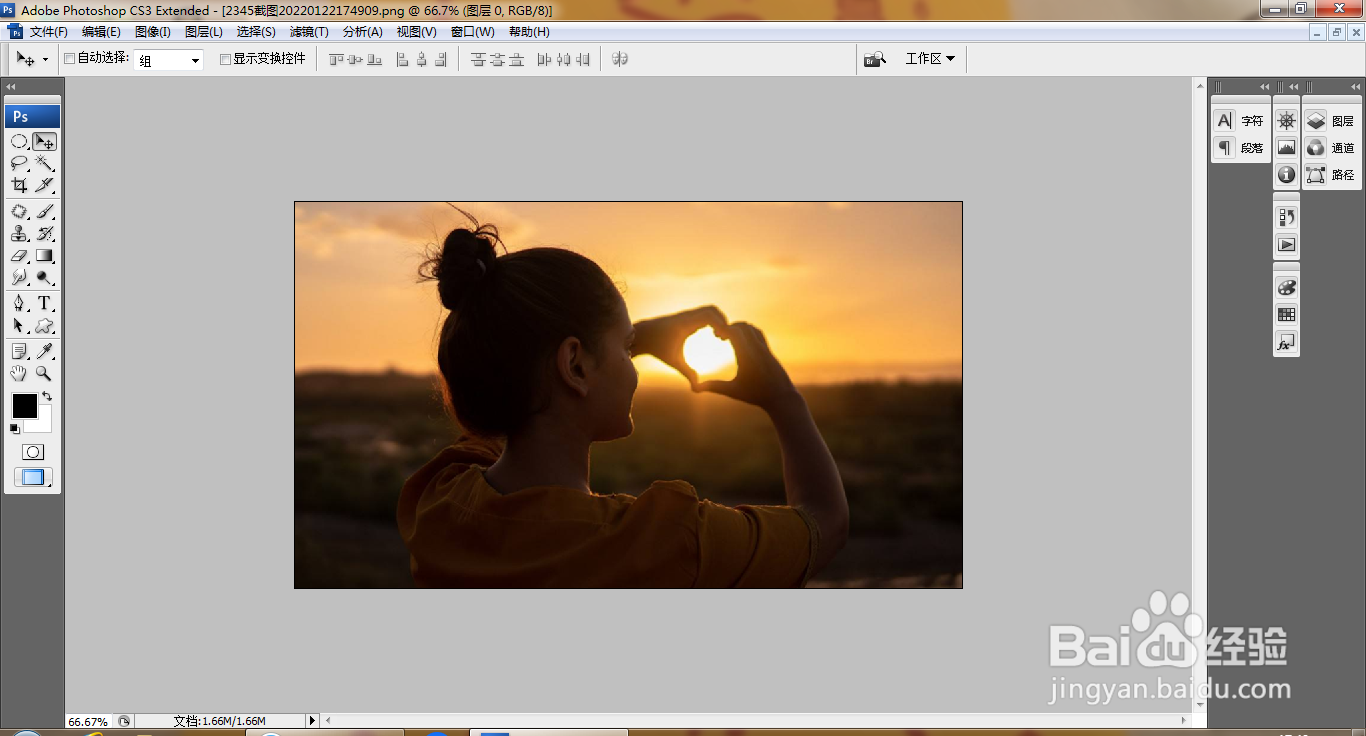
4、复制图层副本,滤色,点击确定,如图
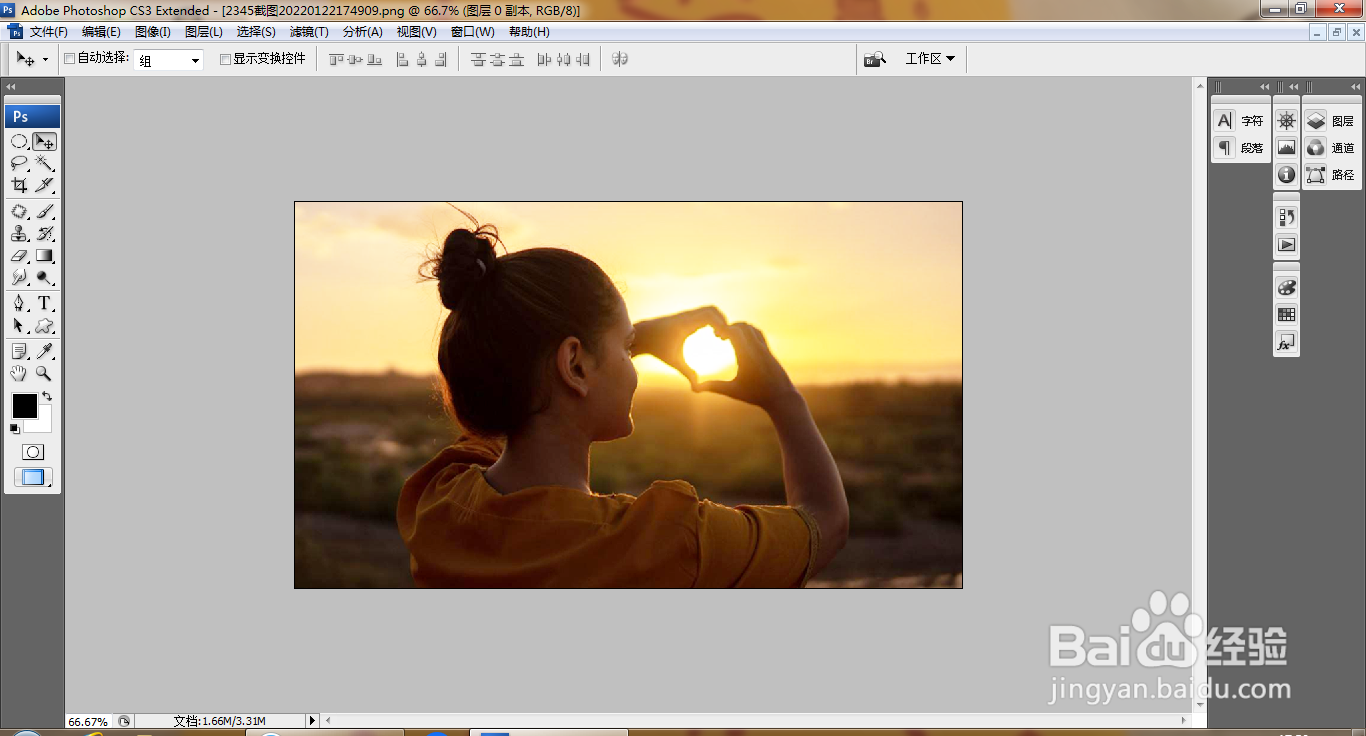
5、按ctrl+M打开曲线对话框,调整曲线节点,如图

6、再次调整图片的亮度,如图
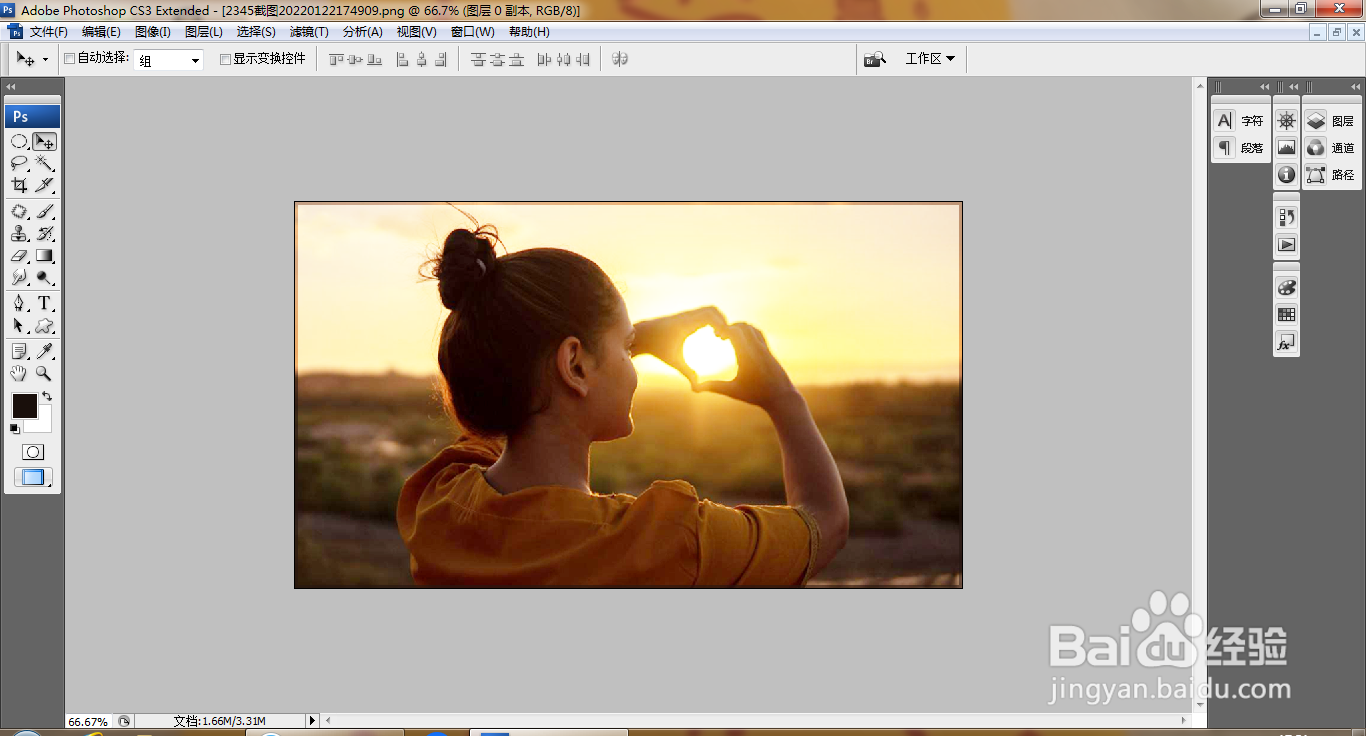
7、再次复制图层副本,滤色,点击确定,如图
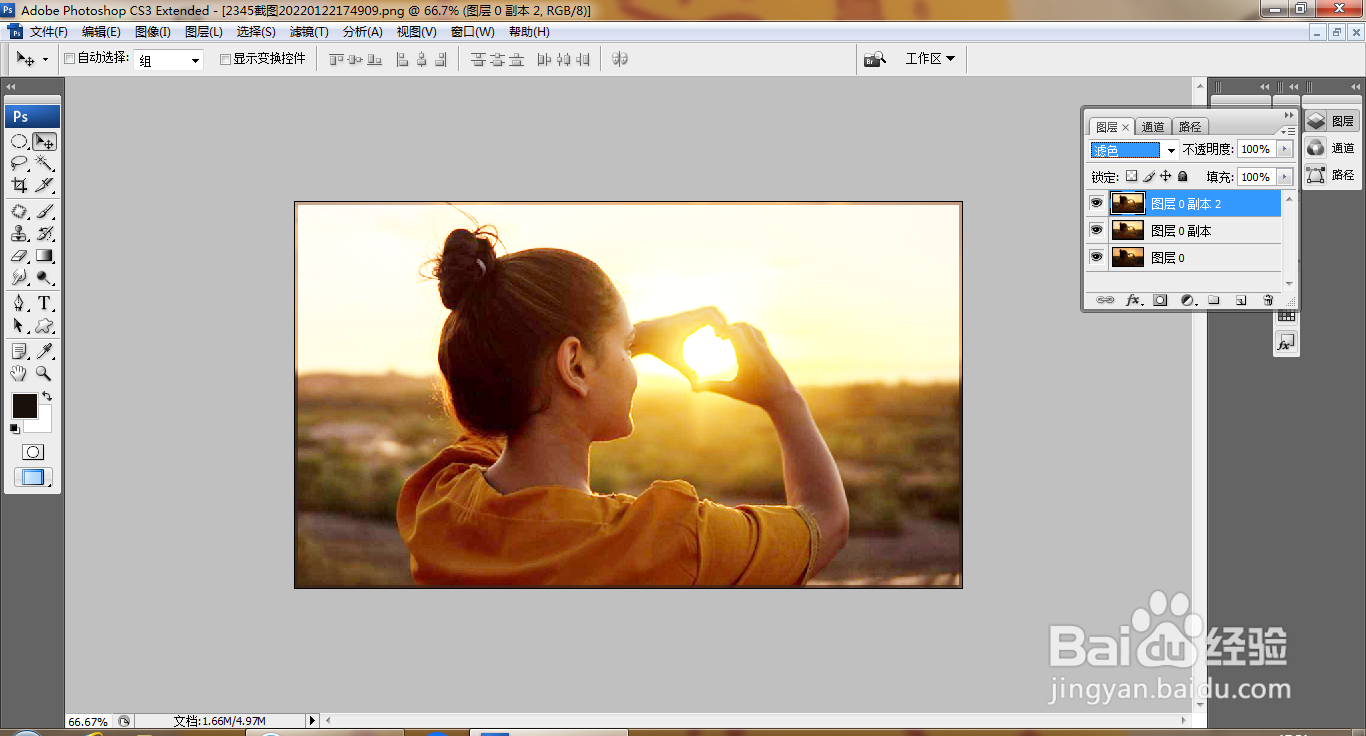
8、选择滤镜,纹理,马赛克拼贴,点击确定,如图

9、再次打开马赛克拼贴对话框,设置拼贴大小为80,点击确定,如图

10、复制图层副本,滤色,点击确定,如图
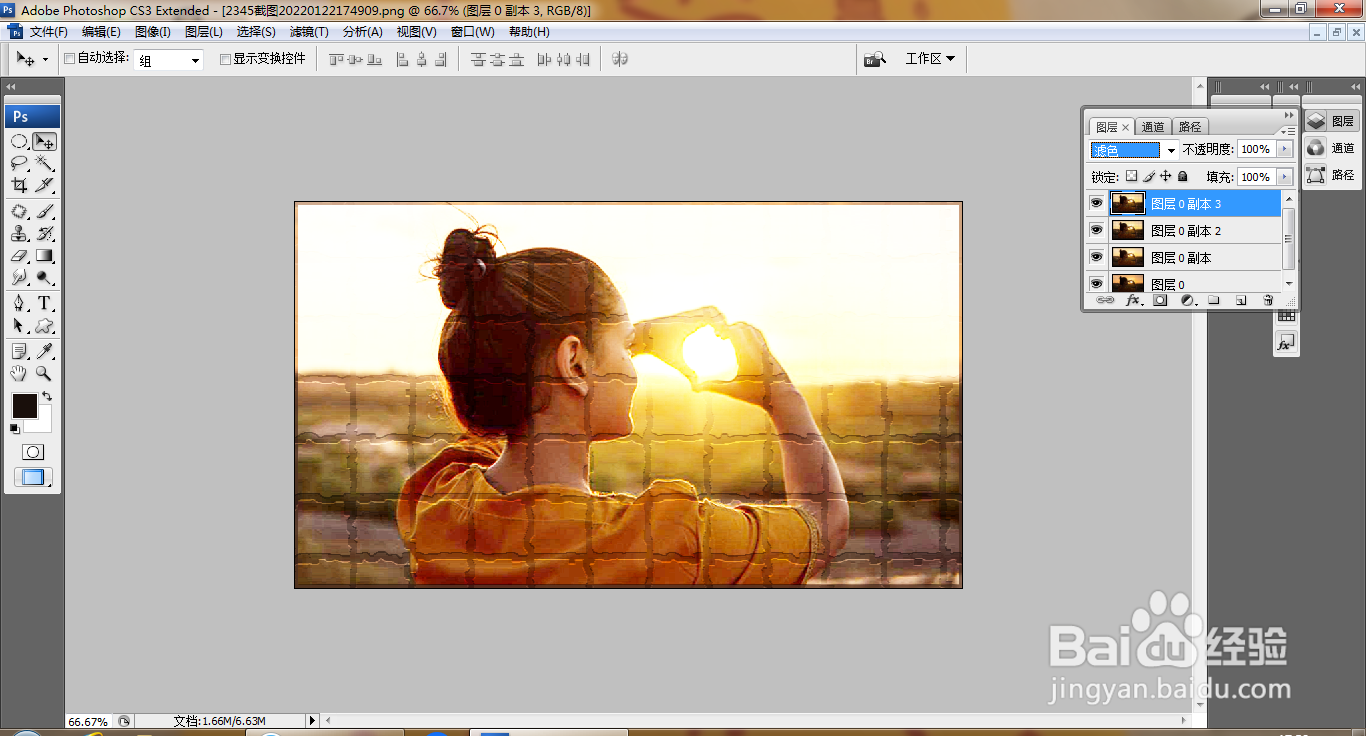
时间:2024-10-14 00:06:26
1、打开PS,打开图片,如图
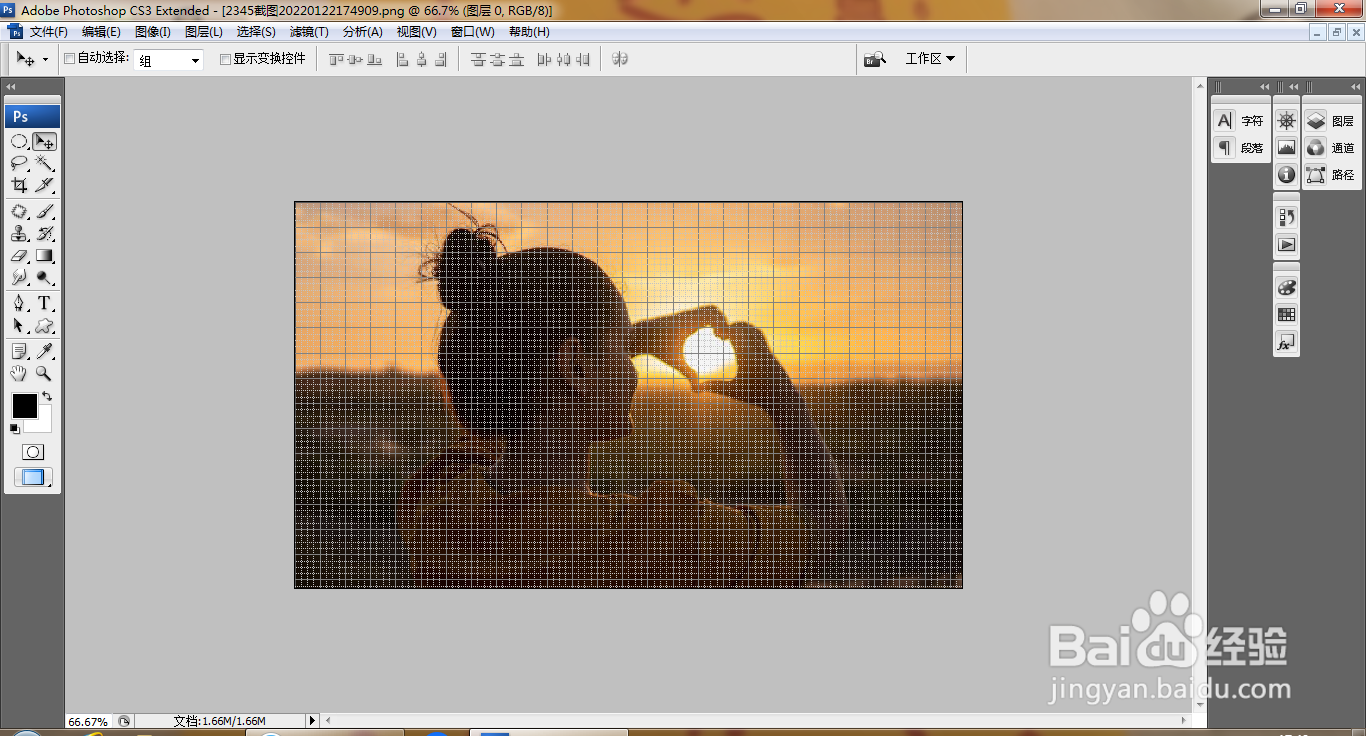
2、选择显示额外内容,如图

3、调整图片的网格,如图
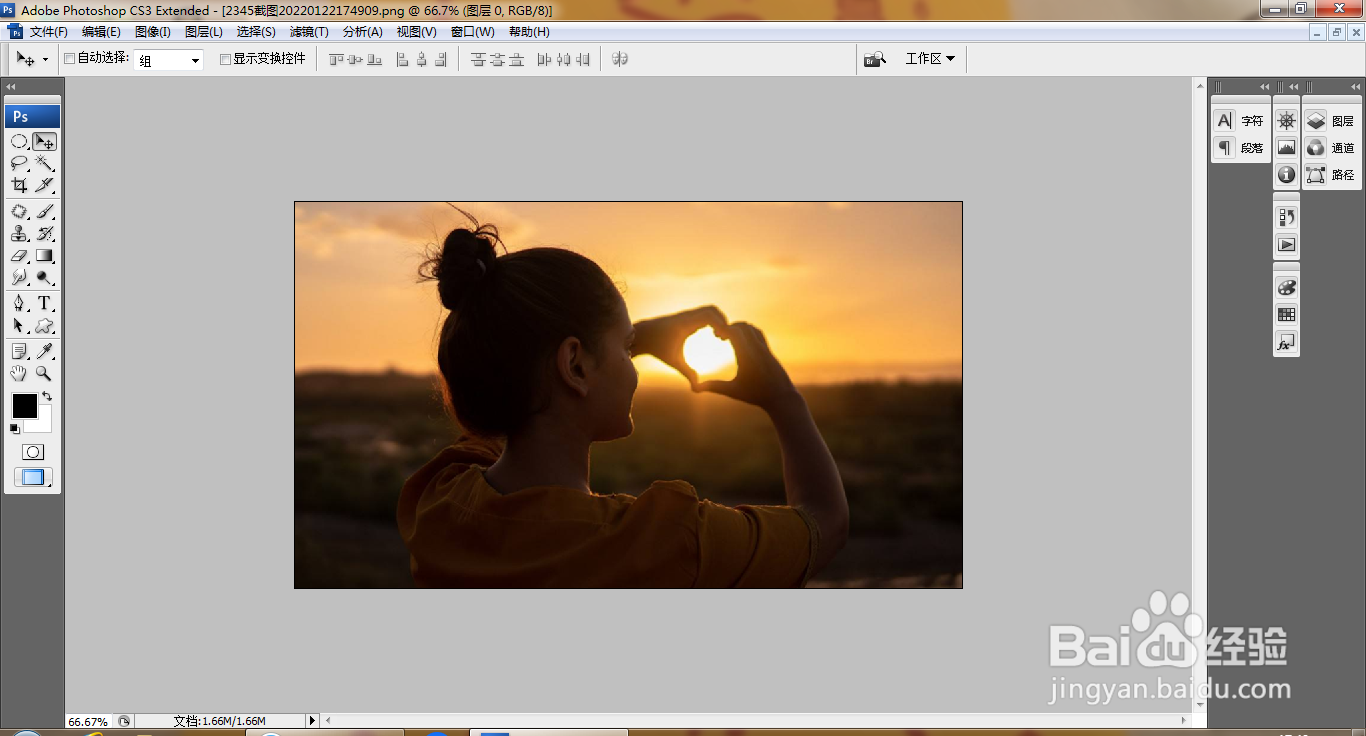
4、复制图层副本,滤色,点击确定,如图
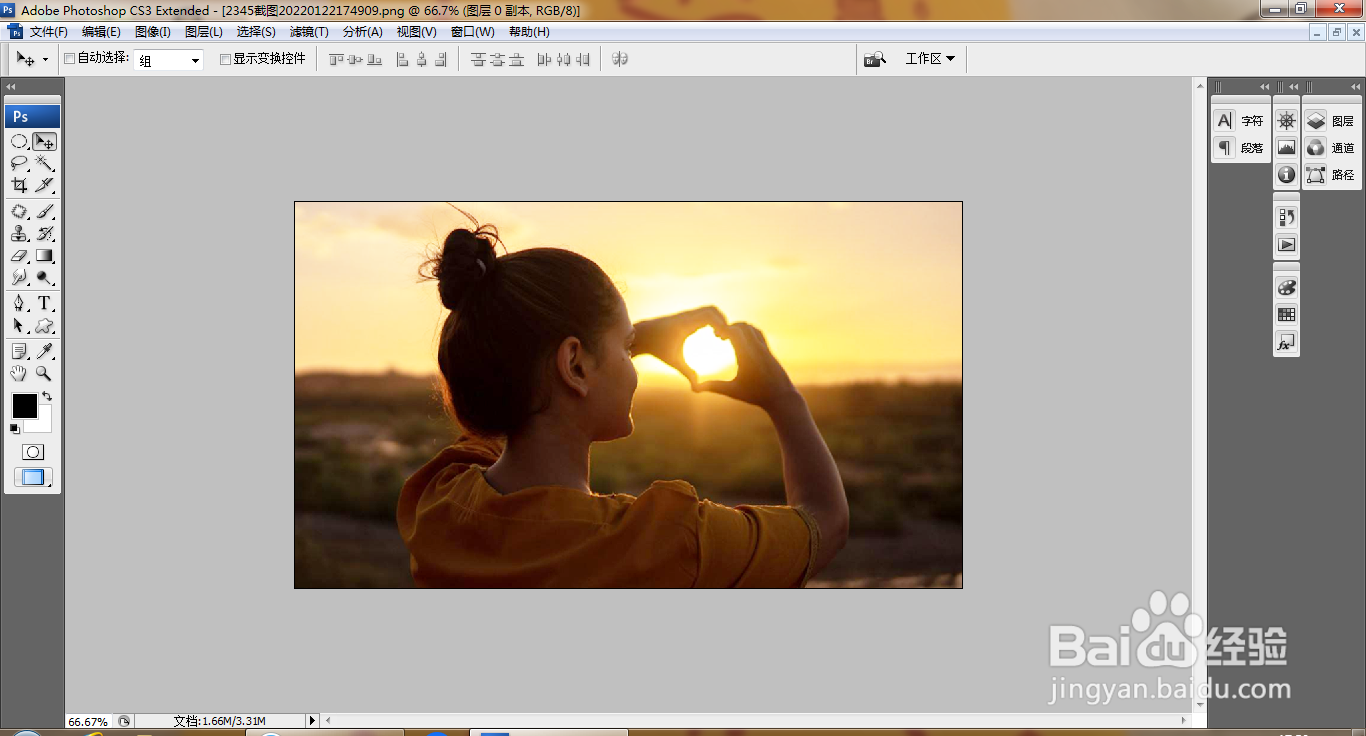
5、按ctrl+M打开曲线对话框,调整曲线节点,如图

6、再次调整图片的亮度,如图
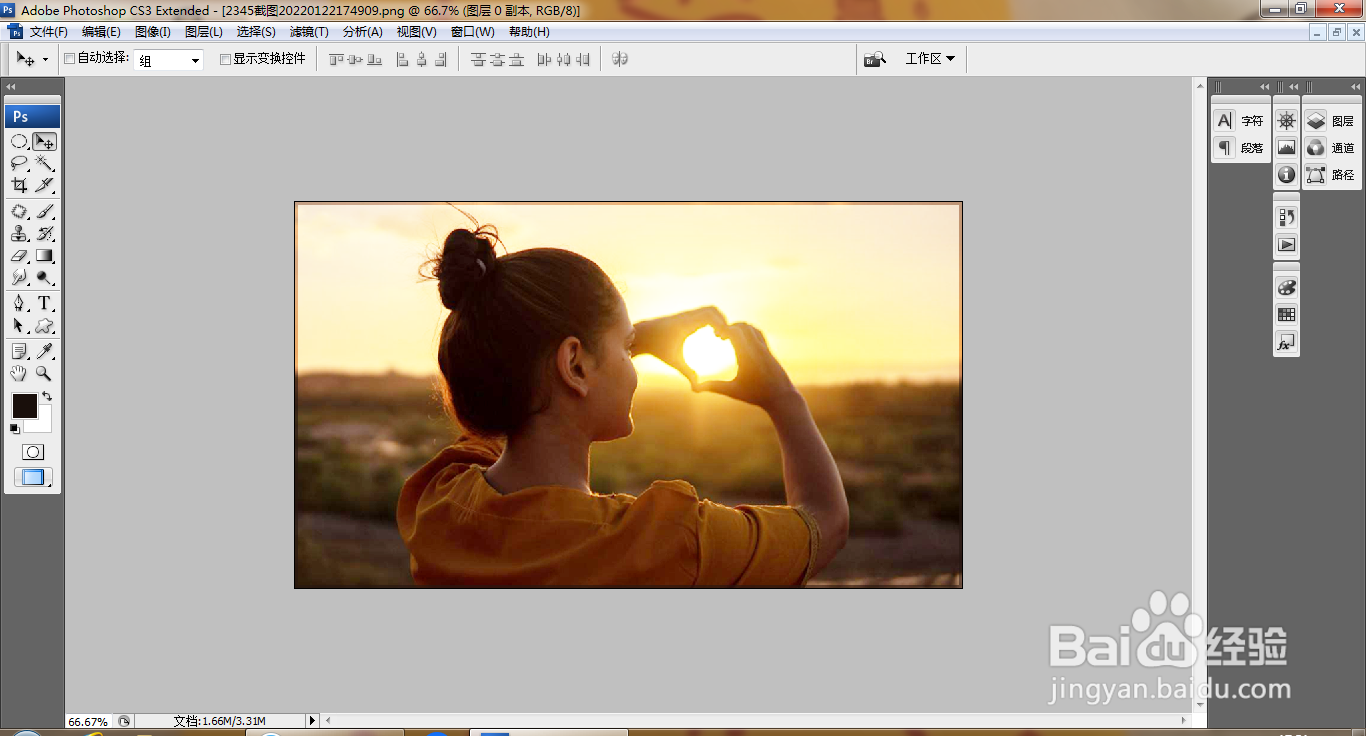
7、再次复制图层副本,滤色,点击确定,如图
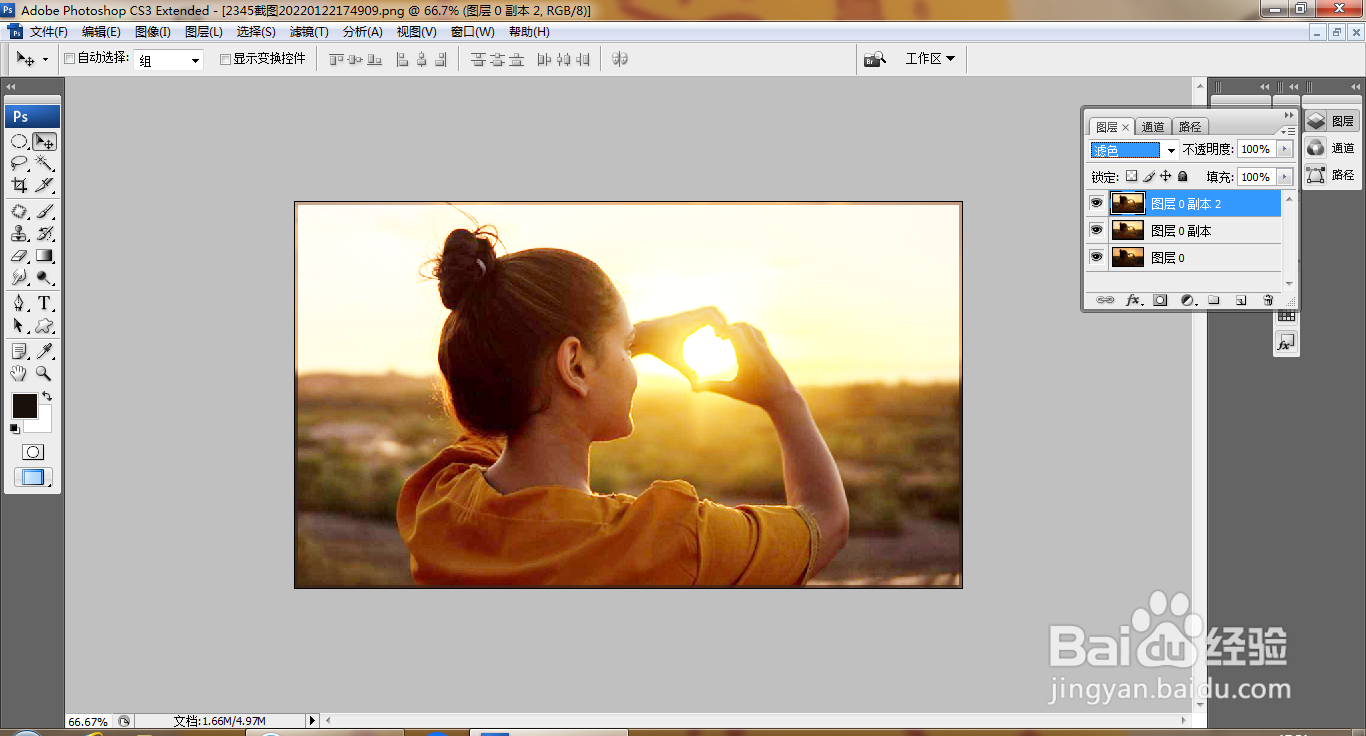
8、选择滤镜,纹理,马赛克拼贴,点击确定,如图

9、再次打开马赛克拼贴对话框,设置拼贴大小为80,点击确定,如图

10、复制图层副本,滤色,点击确定,如图